
İçindekiler:
- Yazar John Day [email protected].
- Public 2024-01-30 13:17.
- Son düzenleme 2025-01-23 15:13.




Bu talimat, yalnızca NOAA-15, 18 ve 19'dan APT için değil, aynı zamanda Meteor-M 2 için bir alıcı istasyon kurmanıza yardımcı olacaktır.
Bu gerçekten haslettj'in harika "Raspberry Pi NOAA Hava Uydu Alıcısı" projesinin küçük bir devam projesi.
Adım 1: Haslettj'in Eğitilebilirliği ile Başlayın
haslettj's Instructable'ı izlemeden önce, önce şu değişiklikleri not edin:
wxtoimg için eski adres artık çalışmıyor. Artık wget komutu yerine bu adresi kullanabilirsiniz:
www.wxtoimgrestored.xyz/beta/wxtoimg-linux-armhf-2.11.2-beta.tar.gz
Ayrıca "receive_and_process_satellite.sh" betiğinde bir değişiklik yapmak zorunda kaldım, çünkü rtl_fm görünüşe göre aslında "wav" formatında ses vermiyor. Ama sorun değil, sox halledebilir. Bu yüzden bu satırı değiştirdim:
sudo zaman aşımı $6 rtl_fm -f ${2}M -s 60k -g 45 -p 55 -E wav -E deemp -F 9 - | sox -t wav - 3.wav oranı 11025
Bunun için (ancak "-g 0" kazanç ayarını ve "-p 68" PPM frekans hatası ayarını donanımınız için çalışan bir şeyle değiştirmeyi unutmayın):
sudo zaman aşımı $6 rtl_fm -f ${2}M -s 48k -g 0 -p 68 -E dc -A hızlı -F 9 - | sox -t raw -r 48000 -es -b16 -c1 -V1 - 3,$ wav oranı 11025
Aynı komut dosyasında, aşağıdaki gibi güzel renkli görüntüler elde etmek için wxtoimg argümanını "-e ZA" olarak "-e MSA" olarak değiştirmek isteyebilirsiniz:
/usr/local/bin/wxtoimg -m ${3}-map.png -e MSA $3.wav $3.png
Şimdi git Eğitilebilirliği yap!
www.instructables.com/id/Raspberry-Pi-NOAA…
Adım 2: RTL-SDR için GnuRadio ve Blocks'u kurun
Meteor-M 2 alıcısı GnuRadio'yu kullanır. İhtiyacınız olanı yüklemek için şunu yapın:
sudo apt gnuradio'yu kurun
sudo apt kurulum gr-osmosdr
3. Adım: GnuRadio Komut Dosyalarını İndirin
Aşina değilseniz, GnuRadio, akış grafikleri oluşturmak ve bunları Python kodunda derlemek için kullanılabilecek GnuRadio-Companion adlı bir grafik aracı içerir ve daha sonra yürütülür.
Performansı artırmak için bazı parametreleri değiştirerek ve Airspy yerine RTL-SDR kullanarak "otti-soft" un "meteor-m2-lrpt" alıcısını çatalladım. Buradan indirin:
github.com/NateDN10/meteor-m2-lrpt
.grc dosyaları GnuRadio-Companion ile açılabilir, ancak bunlar yürütülebilir komut dosyaları değildir - referansınız ve üzerinde oynamanız için oradadırlar. Çalışmasını sağlamak için "rtlsdr_m2_lrpt_rx.py" dosyasını /home/pi/weather/predict dizininize kopyalayın ve yürütülebilir olduğundan emin olun:
chmod +x rtlsdr_m2_lrpt_rx.py
Ayrıca frekans ofsetini de değiştirmek isteyeceksiniz:
self.rtlsdr_source_0.set_freq_corr(69, 0)
Ve kurulumunuz için ne işe yararsa onu kazanın:
self.rtlsdr_source_0.set_gain(4, 0)
Adım 4: Kod Çözücüyü İndirin
"artlav"ın Meteor LRPT kod çözücüsünü buradan indirin - Linux ARM sürümünü istiyorsunuz:
orbides.org/page.php?id=1023
Bunu Raspberry Pi'de şu komutları kullanarak yapabilirsiniz:
cd /home/pi/hava durumu
wget https://orbides.org/etc/medet/medet_190825_arm.tar.gz mkdir medet; cd medet tar xvzf../medet_190825_arm.tar.gz
Artık "hava" dizininizde "medet" adında bir dizininiz olmalı ve bunun içinde bir "medet_arm" yürütülebilir dosyası olmalıdır.
Adım 5: Diğer Araçları İndirin
Görüntülerin en boy oranını düzeltmek için Github'dan dbdexter'ın "meteor_rectify" Python aracını kullanacağız.
Git ve ImageMagick kurulu değilse:
sudo apt git git
sudo apt imagemagick yükleyin
Ardından depoyu klonlayın:
cd /home/pi/hava durumu
git klon
Ayrıca "yastık" ve "numpy" Python kitaplıklarına da ihtiyacınız olabilir:
pip3 yükleme numpy
pip3 yükleme yastığı
6. Adım: Komut Dosyalarını Güncelleyin
İlk olarak, "schedule_all.sh" dosyasının sonuna aşağıdaki satırı ekleyin:
/home/pi/weather/predict/schedule_satellite.sh "METEOR-M 2" 137.1000
Ardından, "schedule_satellite.sh" içinde bu bloğu değiştirin:
eğer [$MAXELEV -gt 19]; sonra
echo ${1//" "}${OUTDATE} $MAXELEV echo "/home/pi/weather/predict/receive_and_process_satellite.sh \"${1}\" $2 /home/pi/weather/${1// " "}${OUTDATE} /home/pi/weather/predict/weather.tle $var1 $TIMER" | `date --date="TZ=\"UTC\" $START_TIME" +"%H:%M %D"` fi
Buna:
eğer [$MAXELEV -gt 19]; sonra
echo ${1//" "}${OUTDATE} $MAXELEV eğer ["$1" == "METEOR-M 2"] ise echo "/home/pi/weather/predict/receive_and_process_meteor.sh \"${1} " $2 /home/pi/weather/${1//" "}${OUTDATE} /home/pi/weather/predict/weather.tle $var1 $TIMER" | `date --date="TZ=\"UTC\" $START_TIME" +"%H:%M %D"` else echo "/home/pi/weather/predict/receive_and_process_satellite.sh \"${1} " $2 /home/pi/weather/${1//" "}${OUTDATE} /home/pi/weather/predict/weather.tle $var1 $TIMER" | `date --date="TZ=\"UTC\" $START_TIME" +"%H:%M %D"` fi fi
Son olarak, aşağıdaki içeriklerle "receive_and_process_meteor.sh" adlı yeni bir komut dosyası oluşturun:
#! /bin/bash
# $1 = Uydu Adı # $2 = Frekans # $3 = DosyaAdı tabanı # $4 = TLE Dosyası # $5 = EPOC başlangıç zamanı # $6 = cd yakalama zamanı /home/pi/weather timeout6$ tahmin/rtlsdr_m2_lrpt_rx.py $1 $2 $3 # Kış #medet/medet_arm ${3}.s $3 -r 68 -g 65 -b 64 -na -S # Yaz medet/medet_arm ${3}.s $3 -r 66 -g 65 -b 64 -na -S rm ${3}.s if [-f "${3}_0.bmp"]; sonra #rm ${3}.s dte=`date +%H` # Winter #convert ${3}_1.bmp ${3}_1.bmp ${3}_0.bmp -combine -set colorspace sRGB ${ 3}.bmp #convert ${3}_2.bmp ${3}_2.bmp ${3}_2.bmp -combine -set colorspace sRGB -negate ${3}_ir.bmp # Yaz dönüştürme ${3}_2.bmp ${3}_1.bmp ${3}_0.bmp -combine -set colorspace sRGB ${3}.bmp meteor_rectify/rectify.py ${3}.bmp # Yalnızca kış #meteor_rectify/rectify.py ${ 3}_ir.bmp # Eğer [$dte -lt 13] ise akşam görüntülerini 180 derece döndürün; sonra dönüştürün ${3}-rectified.png -normalize -quality 90 $3.jpg # Sadece kış #convert ${3}_ir-rectified.png -normalize -quality 90 ${3}_ir.jpg aksi takdirde ${3} dönüştürün -rectified.png -rotate 180 -normalize -quality 90 $3.jpg # Sadece kış #convert ${3}_ir-rectified.png -rotate 180 -normalize -quality 90 ${3}_ir.jpg fi rm $3.bmp rm ${3}_0.bmp rm ${3}_1.bmp rm ${3}_2.bmp rm ${3}-rectified.png # Sadece kış #rm ${3}_ir.bmp #rm ${3} _ir-rectified.png fi
Yürütülebilir hale getirin:
chmod +x alma_and_process_meteor.sh
Ve bu kadar! Mevcut cron işiniz bir dahaki sefere uyduları programlamak için çalıştırıldığında, Meteor-M 2 de programlanacaktır. Kod çözücü kırmızı için APID 66, yeşil için 65 ve mavi için 64 kullanarak bir.bmp çıktısı verir.
Komut dosyalarının standart çıktısı, zamanlayıcı tarafından çalıştırıldığında /var/mail/pi dizinine eklenir. Okumak için şu komutu kullanın:
daha az /var/mail/pi
Ve eski mesajları silmek için şunu yapın:
/var/mail/pi
Önerilen:
AM Radyo Alıcı Kitinin Montajı: 9 Adım (Resimlerle)

AM Radyo Alıcı Kiti Montajı: Farklı elektronik kitleri birleştirmeyi seviyorum. Radyolara bayılıyorum. Aylar önce internette ucuz bir AM radyo alıcı kiti buldum. Sipariş verdim ve yaklaşık bir aylık standart bekleme süresinden sonra geldi. Kit, DIY yedi transistör süper
Arduino ile IR Uzaktan Analizör / Alıcı: 3 Adım

Arduino ile IR Remote Analyzer / Receiver: Bu analizör aynı anda 40 farklı IR protokolünü alır ve alınan sinyalin adresini ve kodunu gösterir. Örnek olarak bu uygulamayı ve diğer faydalı uygulamaları içeren Arduino IRMP kütüphanesini kullanır! istemek
Arduino ile SI4732 / SI4735 (FM / RDS, AM ve SSB) ile Tüm Bant Alıcı: 3 Adım

Arduino ile SI4732 / SI4735 (FM / RDS, AM ve SSB) ile Tüm Bant Alıcı: Tüm bant alıcı bir projedir. Si4734 Arduino Kütüphanesini kullanır. Bu kütüphanede 20'den fazla örnek var. RDS, yerel AM (MW) istasyonu, SW ve amatör radyo istasyonları (SSB) ile FM dinleyebilirsiniz. Tüm belgeler burada
Raspberry Pi için Kodi / OSMC Kızılötesi Alıcı ve Sıfırlama Şapkası Oluşturun: 5 Adım (Resimlerle)

Raspberry Pi için Kodi / OSMC Kızılötesi Alıcı ve Sıfırlama Şapkası Oluşturun: Bir Kodi / OSMC IR Alıcısı oluşturun ve Raspberry Pi için şapkayı sıfırlayın Ahududu Pi'nin açık olup olmadığına bakın.Ayrıca ailemin
Raspberry Pi Meteor İstasyonu: 17 Adım (Resimlerle)
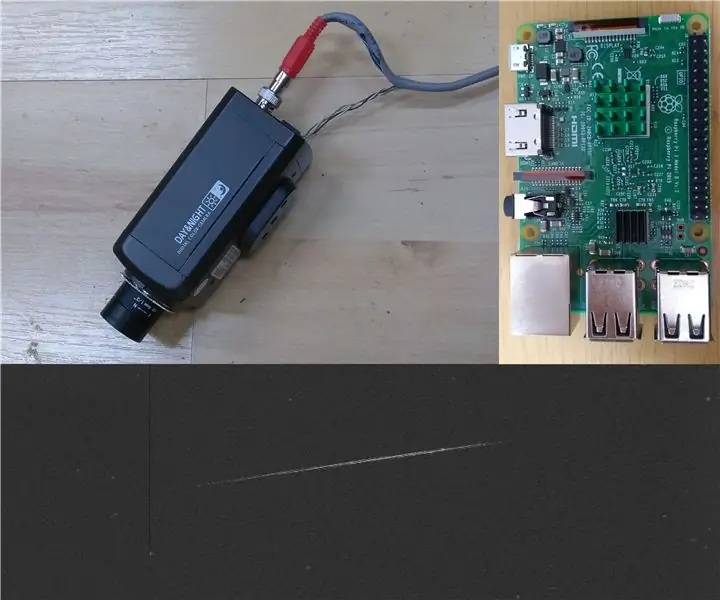
Ahududu Pi Meteor İstasyonu: Bu eğitimin amacı, daha sonra meteor algılama ve gözlemler için kullanabileceğiniz tam işlevli bir meteor algılama video kamerası oluşturmanızdır. Kullanılan malzemeler nispeten ucuz olacak ve istediğiniz zaman kolayca satın alınabilecek
